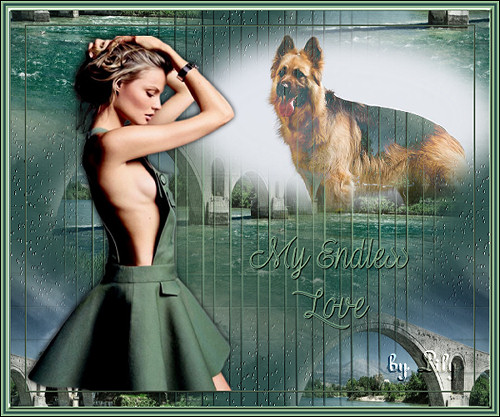Tutorial
01. Abra os tubes, salve a mask em sua pasta de masks
02. Edit/ Copy nos tubes, um de cada vez
03. Edit/ Past/As New Image
04. Feche os originais
05. Escolha 2 cores de seu tube principal. Forme um gradiente com a
cor escura no foreground e a cor clara no background: Linear/ A: 0/
R: 1, invert desmarcado
06- Abra uma transparência de 600x500 pixels
07. Pinte com o gradiente
08. Layers/ Load/ Save Mask. Procure a mask Narah_mask_0806 e
aplique. Invert desmarcado. Atenção, faça o próximo
passo antes de dar merge group.
09. Layers/ Duplicate
10. Layers/ Merge/ Merge Group
11. Effects/ 3D Effects/ Drop Shadow: H e V -1(valor negativo)/
Opacity: 100/ Blur: 1/ cor preta
12. Layers/ New Raster Layer
13. Pinte com a cor escura do gradiente
14. Layers/ Arrange/ Send to Bottom
15. Nesta Layer (Raster 1) : Effects/ Texture Effects/ Straw Wall: B: 20 /D: 10/ L: 5/ W: 10/
T: 255/ Cor: branca/ Angle: 315
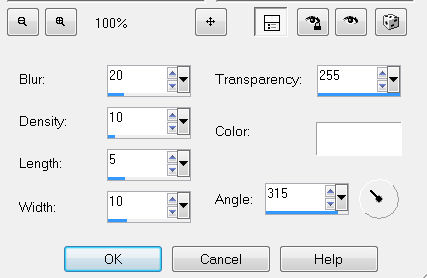
16. Continue seu
trabalho na Raster 1. Selections / Select All
17. Edit/ Copy/ no tube misted paisagem
18. Edit/ Past/ Past Into Selection
19. Selections/Select None
20. Effects/ Image Effect/ Seamless Tiling/ Default
21. Ative a layer superior (a Group-Raster)
22. Edit/ Copy/ no tube misted 2
23. Edit/ Past/ Past As new layer
24. Resize em porcentagens de 80 ou 90%, se necessário
25. Mude o blend mode dessa layer para ligthten ou outro se achar
melhor
Veja abaixo
como mudar o blend mode
- Clique 2
vezes com o botão esquerdo do mouse onde indica o número 1, vai
abrir uma janela como a q tem o número 2. Clique nesta setinha (Blend
Mode)
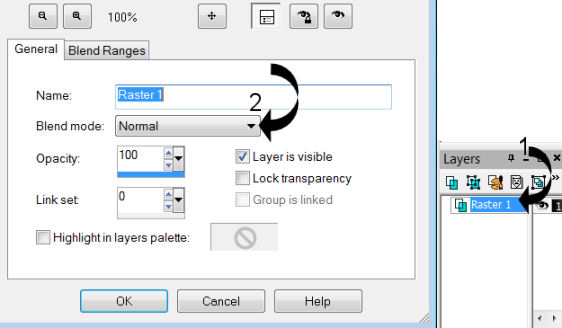
- Ao
clicar na janela Blend Mode aparecerá a lista indicada pela seta,
clique nos blends mode indicados e veja qual fica melhor em seu
trabalho.
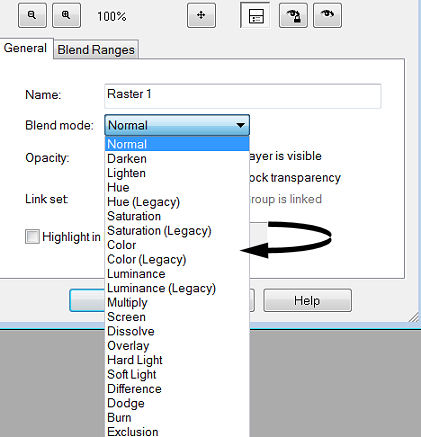
26. Layers/ Merge/ Merge Visible
27. Selections/ Select All
28. Selection/ Modify/ Contract/ 20
29. Selection/ Float
30. Selection/ Defloat
31. Effects/ 3D Effects/Drop Shadow: H e V: -1(valores negativos)
Opacity: 100/ Blur: 1/ cor preta.
32. Effects/ 3D Effects/Drop Shadow: H e V:1/ Opacity: 100/ Blur: 1/
Cor preta
33. Effects/ 3D Effects/ Chisel/ Size: 3/ solid color marcado/ cor
clara do gradiente
34. Selections/ Select/None
35. Edit/ Copy /no tube principal
36. Edit/ Past/ Past As New Layer/ na tag
37. Posicione como desejar e aplique um Drop Shadow suave
38. Escreva o texto (opcional)
39. Image/ Add Border/ Symmetric marcado/ 2 px numa cor q não tenha
em seu trabalho.
40. Ative a
ferramenta Magic Wand com tolerance e feather em zero, selecione a
bordinha pinte com sua cor clara.
41. Image/ Add
Border/ Symmetric marcado/ 2 px coloque sua cor escura
42. Image/ Add
Border/ Symmetric marcado/ 2 px coloque sua cor clara
43. Assine e salve em jpg, envie ao grupo inserida.
Outros
exemplos: